
时间:2021-04-08 20:01:28 来源:www.win10xitong.com 作者:win10
总是看见有些用户遇到了Win10系统事件怎么进行查看问题后就手足无措,很多网友都没有关于Win10系统事件怎么进行查看的问题的处理经验,先冷静,我们马上就开始动手来解决Win10系统事件怎么进行查看的问题,按照这个步骤去处理就行了:1、首先我们在电脑桌面上找到【此电脑】图标,然后进行右键点击,在这里选择管理选项进行点击。2、在打开的管理窗口页面,我们需要在左侧的栏目中依次打开,系统工具/事件查看器/Windows日志/系统选项就轻轻松松的搞定了。下面的文章就是彻头彻尾讲解Win10系统事件怎么进行查看的详尽解决要领。
推荐系统下载:笔记本Win10纯净版
Win10系统事件查看方法介绍
1.首先,我们在电脑桌面上找到[这台电脑]图标,然后右键单击它,并选择此处的管理选项进行单击。
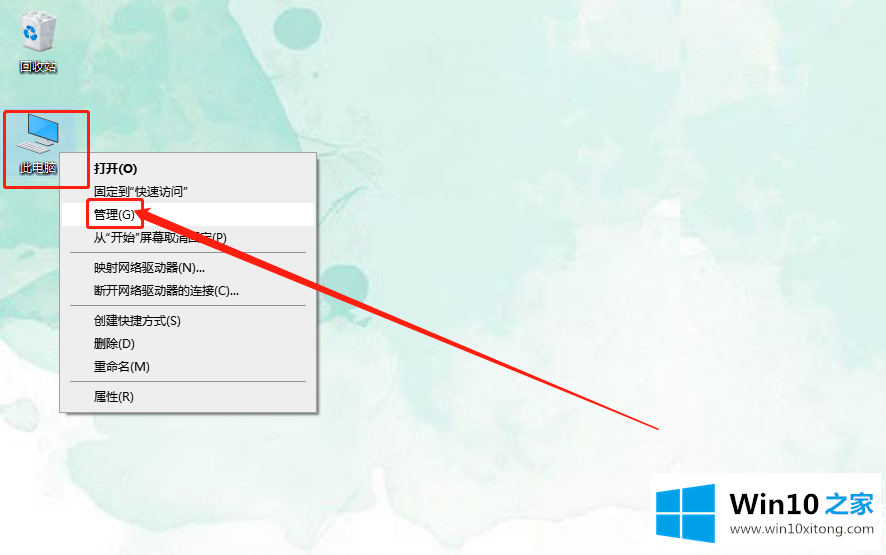
2.在打开管理窗口页面,我们需要依次打开左栏的系统工具/事件查看器/Windows日志/系统选项。
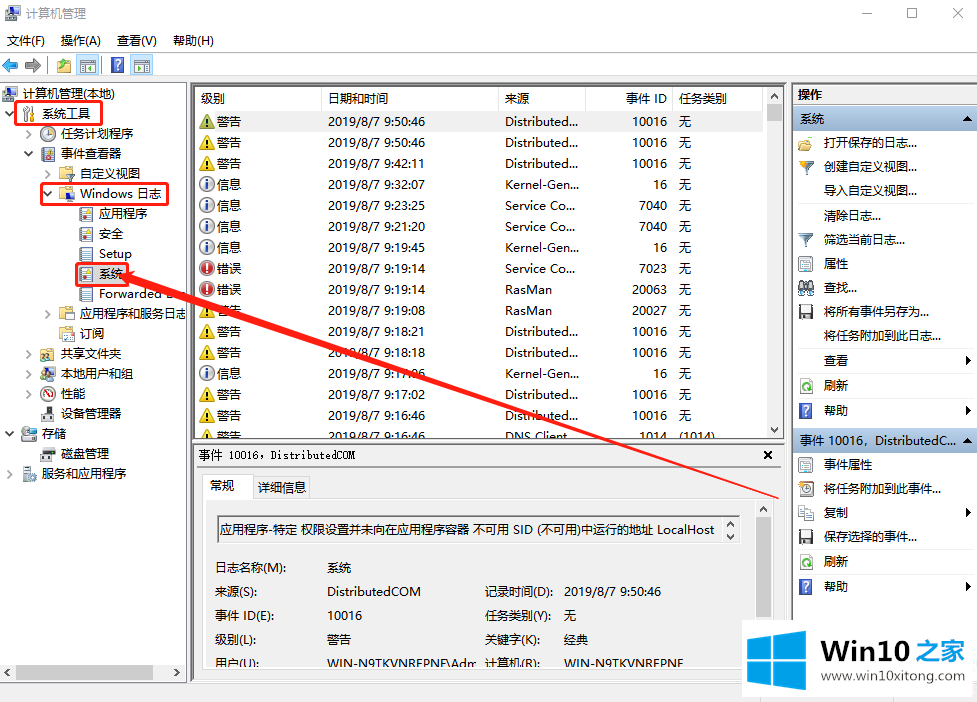
3.然后,您可以在最后一个打开的系统选项中查看计算机的最新事件信息。
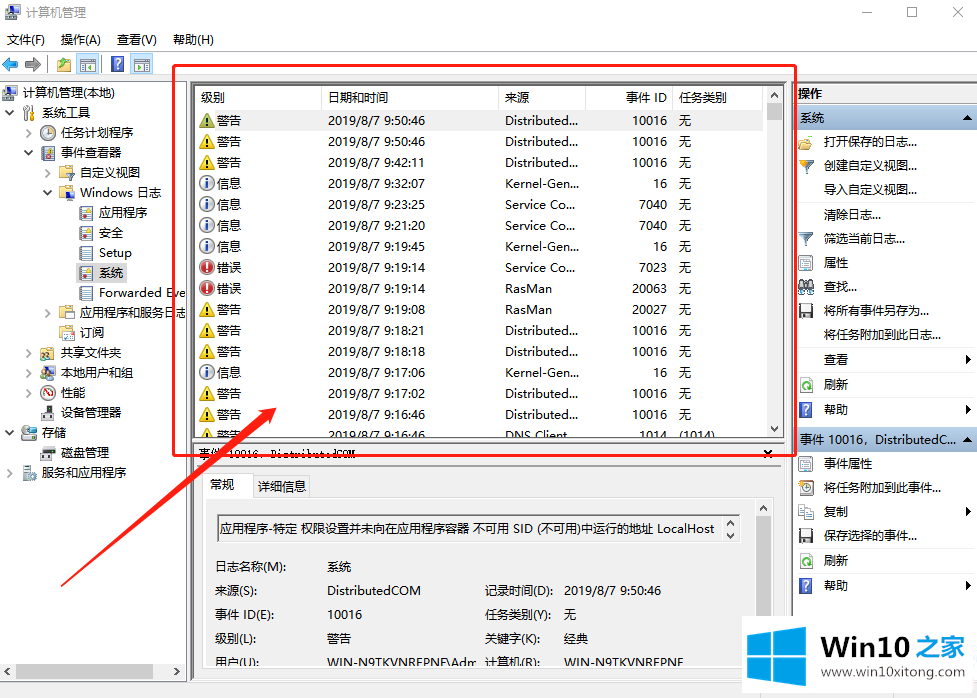
以上是如何查看win10系统事件,如何查看Win10系统事件。想了解更多电脑系统的使用,可以关注Win10 Home!
到这里,小编已经把Win10系统事件怎么进行查看的详尽解决要领全部给大家说得很详细了,通过上面讲的方法就可以解决Win10系统事件怎么进行查看的问题了,希望对您有所帮助。